![[Home IoT] מכשיר לקוח ESP8266 MQTT: 7 שלבים [Home IoT] מכשיר לקוח ESP8266 MQTT: 7 שלבים](https://i.howwhatproduce.com/images/003/image-6929-43-j.webp)
תוכן עניינים:
- מְחַבֵּר John Day [email protected].
- Public 2024-01-30 09:15.
- שונה לאחרונה 2025-01-23 14:46.
![[Home IoT] מכשיר לקוח ESP8266 MQTT [Home IoT] מכשיר לקוח ESP8266 MQTT](https://i.howwhatproduce.com/images/003/image-6929-44-j.webp)
![[Home IoT] מכשיר לקוח ESP8266 MQTT [Home IoT] מכשיר לקוח ESP8266 MQTT](https://i.howwhatproduce.com/images/003/image-6929-45-j.webp)
![[Home IoT] מכשיר לקוח ESP8266 MQTT [Home IoT] מכשיר לקוח ESP8266 MQTT](https://i.howwhatproduce.com/images/003/image-6929-46-j.webp)
מעניין ששימוש ב- MCU זול המאפשר WiFi עם פרוטוקול MQTT לשליטה במכשירים כגון מזין המים האוטומטי לחתול שלי. יש את הבלוג שלי למידע מפורט יותר (https://regishsu.blogspot.com/2019/07/home-iot-esp…
מִפרָט:
- התחבר לברוקר מוגדר מראש של SSID ו- MQTT
- לשלוט על הפעלה/כיבוי ממסר 3 דקות מעת לעת, ה- esp8266 יעבור למצב שינה עמוק בזמן כיבוי ממסר.
- שלט רחוק על ידי פרוטוקול MQTT מהטלפון הנייד
שלב 1: תיאור
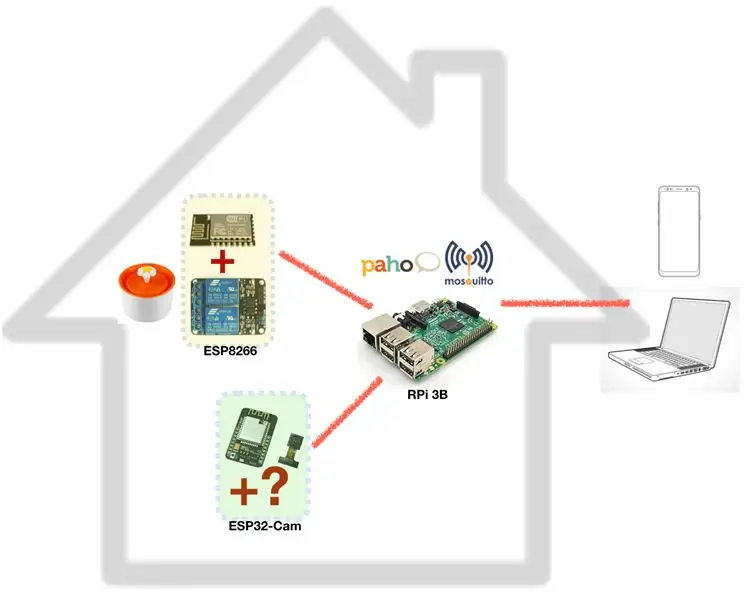
מערכת ECO תהיה
פטל פי 3B+
- מתווך MQTT
- Python: paho-mqtt, יחול תכונה נוספת בעתיד, למשל הודעת דחיפה לטלפון נייד עם ניתוח נתונים.
ESP8266
- לשלוט בממסר
- כלקוח MQTT
שלב 2: סכמטי ורכיבים
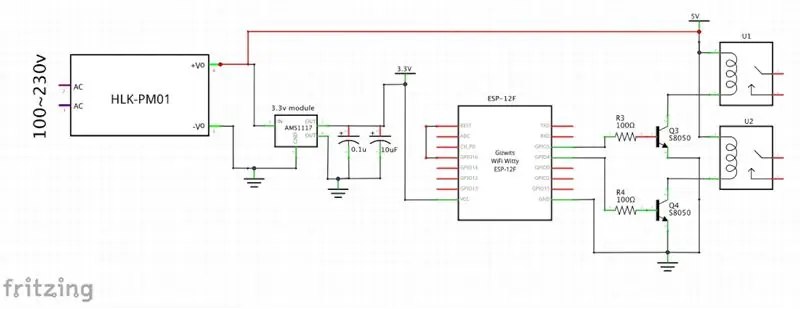

רשימת חלקים:
- 1 x ESP6266 12E
- 1 x 2P ממסר ממסר
- 2 x טרנזיסטור S8050
- נגד 2 או 100 אוהם
- קבל 1 x 10uF
- קבלים 1 x 0.1uF
- 1 x מודול 3.3V LM1117
- 1 x מודול כוח HLK-PM01 230V AC עד 5V/3W DC
- 1 x 5x7 ס"מ פרבורד 1 x שקע חשמל AC
כלים:
- 1 x מדפסת תלת מימד עם נימה PLA
- 1 x מלחם
צִיוּד
- 1 x פטל פי 3B+
- 1 x מזין מים למשל
שלב 3: מיקום והלחמה




שמתי את 2 הטרנזיסטורים והנגדים האלה מתחת למודול ESP8266 כדי לחסוך מקום.
שים לב שסידור המיקום והמיקום לא יחצו הפרעות בחוט אחר.
הודעה:
דבר נוסף הוא לעשות את הבדיקה ה"פתוחה/קצרה "על ידי מולטימטר כדי לוודא שכל החוט הוא החיבור הנכון.
שלב 4: בדיקה
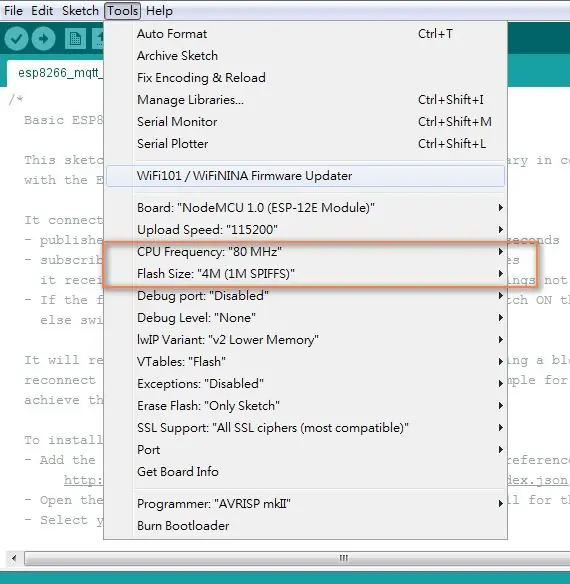

יש 3 מנות להתכונן היטב לבדיקה. שנה את הסקיצה של ה- SSID/סיסמה, בנה את הסקיצה והעלה ל- ESP8266, הגדר את מתווך MQTT ב- RPI 3B+.
הגדר את מתווך MQTT (זו אפשרות אם יש לך כבר מתווך MQTT)
התקן את החבילה הקשורה ב- RPI 3B+, ויפעיל את שירות הברוקר MQTT באופן אוטומטי.
- עדכון sudo apt
- sudo apt שדרוג sudo apt הסרה אוטומטית sudo apt autoclean sudo apt-get להתקין יתוש-לקוחות
בדוק את שירות MQTT
מעמד של יתוש שירות
העלה את קוד הסקיצה
הורד את המערכון [גרסה בסיסית] ושנה את כתובת ה- IP של המתווך SSID / סיסמה ו MQTT.
- #הגדר AP_SSID "your-ssid"
- #הגדר "סיסמה" של AP_PASSWD
- #הגדר MQTT_BROKER "xxx.xxx.xxx.xxx"
ולאחר מכן העלה את הסקיצה למודול ESP8266.
פתח את חלון הטרמינל של Arduino IDE במחשב כדי לעקוב אחר היומן מ- ESP8266, הפעל את מקור החשמל, ה- esp8266 יתחיל להתחבר ל- Wifi AP ולאחר מכן יתחבר לברוקר MQTT.
שלב 5: בדיקה - אפליקציות MQTT בנייד
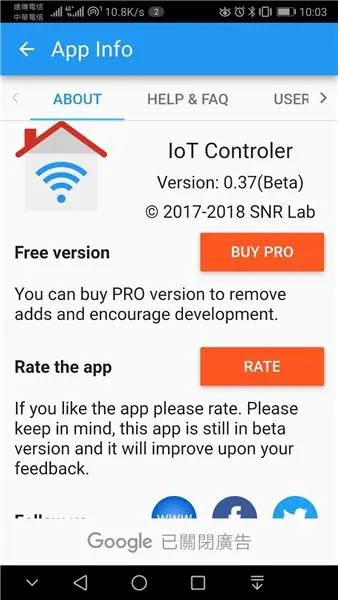
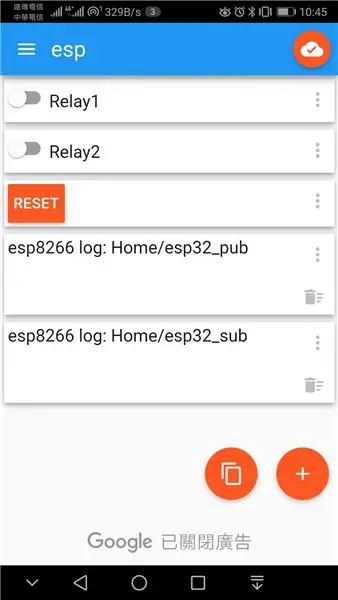
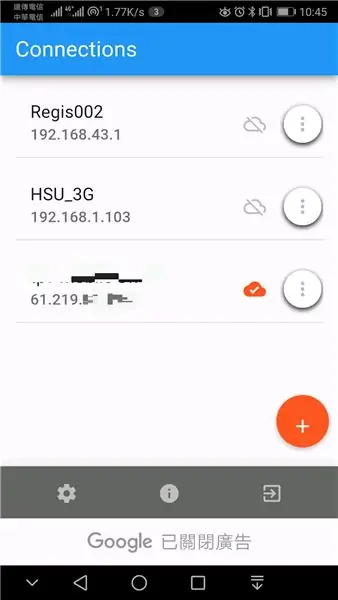
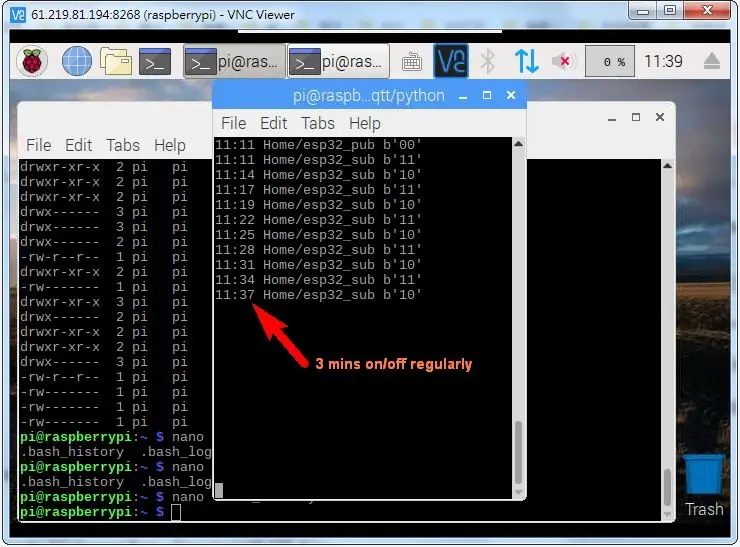
כדי לאמת את מודול ESP8266 זה ניתן לשלוט על ידי מכשירי MQTT אחרים, ישנן מספר דרכים לעשות זאת.
שיטה 1: שלח פקודה מ- RPI על ידי פייתון. (כיצד להתקין את כלי Mqtt)
- הפעל ממסר 1-
- mosquitto_pub -h xx.xx.xx.xx -t דף הבית/esp32_sub -m "11"
- כבה ממסר 1-
- mosquitto_pub -h xx.xx.xx.xx -t דף הבית/esp32_sub -m "10"
שיטה 2: השתמש באפליקציית טלפון נייד
- בדקתי מספר אפליקציות, אבל למה אני מציע את האפליקציה הזו? מכיוון שזה נראה קל לראש הטיפש שלי, בטוח שתוכל להשתמש בעוד אחד לפי העדפתך האישית.
- עקוב אחר התמונות כדי להגדיר את שרת הברוקר MQTT ולחצן המעבר וכן את היומן.
שלב 6: הכנת תיק (לעיון)
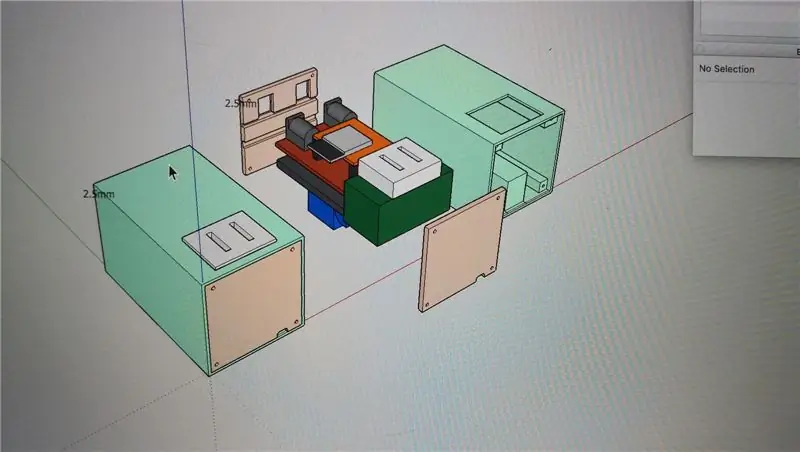
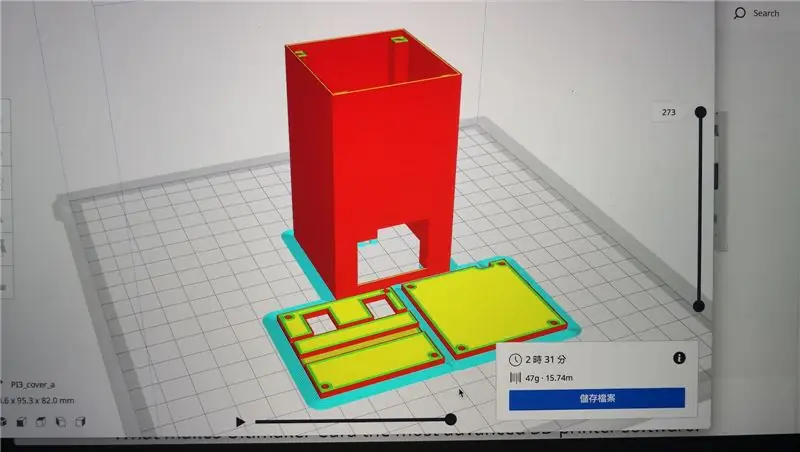

אני משתמש ב- Sketchup כדי ליצור מקרה זה.
שלב 7: שדרוג שימושי נוסף (לעיון)
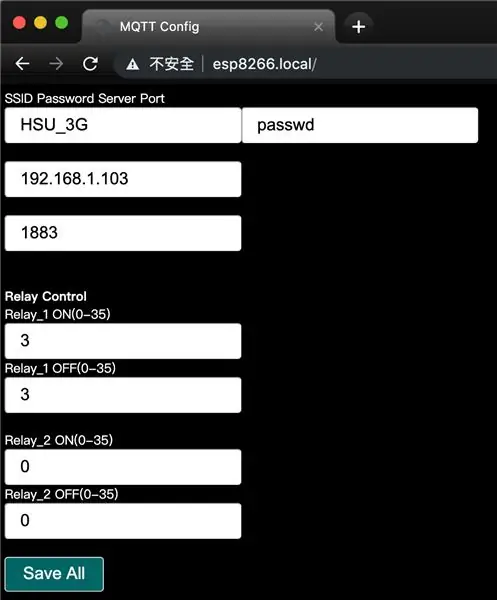
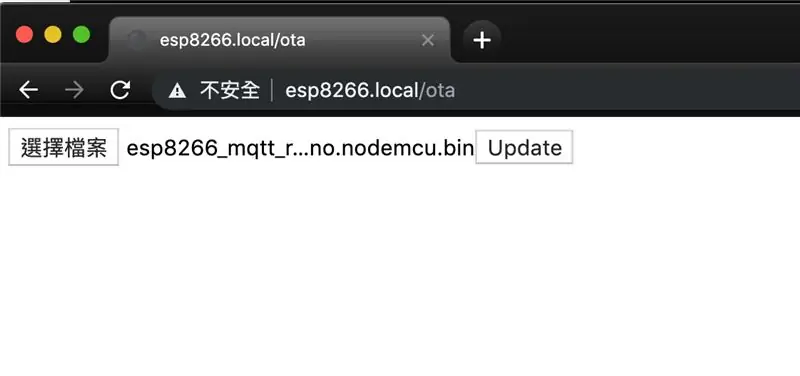
עשיתי תכונה שימושית שיכולה להגדיר מרחוק את SSID/סיסמה וכתובת ה- IP של בורקר. וגם יכול להיות OTA להעלות את הסקיצה, מידע מפורט נמצא כאן (https://regishsu.blogspot.com/2019/07/home-iot-esp8266-mqtt-client-device-iot.html)
מוּמלָץ:
לקוח/מכשיר עבדים (חיישן) ארדואינו חד-חוטי: 4 שלבים

לקוח/מכשיר עבדים (חיישן) ארדואינו אחד-חוט: אנא קרא את המבוא ואת שלב 2 במדריך שלי כיצד לבנות תצוגת ארדואינו חד-חוטית (144 תווים) על מנת לקבל מידע נוסף על המצב והספריות הזמינות. כפי שהוסבר שם נשתמש בספריית OneWire-Hub
מכשיר ASS (מכשיר חברתי אנטי חברתי): 7 שלבים

מכשיר ASS (מכשיר חברתי אנטי-חברתי): אמור שאתה הבן אדם שאוהב להיות בסביבה של אנשים אבל לא אוהב שהם מתקרבים מדי. אתה גם מענג אנשים ומתקשה להגיד לא לאנשים. אז אתה לא יודע איך להגיד להם לסגת. ובכן, הכנס - מכשיר ASS! Y
שניהם מצב ESP8266 (AP ומצב לקוח): 3 שלבים

שניהם מצב ESP8266 (AP ומצב לקוח): במאמר הקודם הכנתי הדרכה כיצד להגדיר את המצב ב- ESP8266, שהוא כנקודת גישה או תחנת wifi וכלקוח wifi. במאמר זה אראה לך כיצד כדי להגדיר את מצב ESP8266 להיות שני המצבים. כלומר, במצב ESP8266 זה יכול
לקוח רישום תמונות מצלמה ESP32: 5 שלבים

לקוח רישום תמונות ESP32 מצלמה: פרוייקט לקוח רישום תמונות ESP32 מצלמה ESP32 מתרכז בשימוש במיקרו-בקר ESP32 לצילום תמונות ושליחתו לשרת מרכזי באמצעות האינטרנט באמצעות יכולת WiFi של מודול ESP32. לוח ה- PCB הראשי תוכנן עם שתי מטרות עיקריות בחשבון:
תקשורת לקוח/שרת IoT MKR1000: 4 שלבים

תקשורת לקוח/שרת MKR1000 IoT: פרויקט זה מתאר כיצד להגדיר שני התקני Arduino/Genuino MKR1000 כשרת ולקוח. הלקוח MKR1000 יתחבר ל- wifi המקומי שלך ויאזין לשתי כניסות המחוברות פיזית ללקוח; אחד מכפתור והשני מתוך רטט
